Z pozoru YouTube może być trochę nudny. Filmy, które oglądasz, są zabawne, ale sama aplikacja lub witryna niewiele oferują. Czy to prawda?
Jak się okazuje, na YouTube, na urządzeniach mobilnych i na komputerach osobistych jest cała masa heckuva. Poniżej kilka funkcji, które powinieneś zapamiętać i dobrze wykorzystać.
Przejdź z wyprzedzeniem lub wróć za pomocą dotknięcia
Podczas oglądania wideo na urządzeniu mobilnym, dotknij dwukrotnie krawędzi ekranu, aby przeskakiwać do tyłu lub do przodu w 10-sekundowych odstępach.
Lewa strona ekranu zabierze Cię z powrotem, podczas gdy prawo przeskoczy do przodu. Wygodne w tamtych czasach, kiedy nie usłyszałeś, co ktoś powiedział, lub nudzisz się i chcesz dostać się do dobrych rzeczy.
Stuknij, aby wyświetlić powiązane

Po szybkim dotknięciu ekranu podczas odtwarzania wideo YouTube wyświetli pokrewne filmy tuż pod przyciskami odtwarzania u dołu ekranu. Przesuń w górę, aby wyświetlić je w pełnym widoku. Stuknij w dowolnym miejscu na ekranie, aby zalecenia zniknęły.
Zapisz film na później

Znajdź film, który chcesz obejrzeć, ale utknął w miejscu pracy i prawdopodobnie nie powinien? Kliknij ikonę zegara w miniaturze filmu, aby zapisać ją na liście Obejrzyj później. Lub jeśli już zacząłeś film, tylko po to, aby zdać sobie sprawę, że najlepiej wrócić do niego później, kliknij ikonę późniejszego oglądania (znak plus z trzema liniami).
Oczywiście, aby się zapisać, zaloguj się na swoje konto.
Wypróbuj nowy projekt
YouTube jest w trakcie przeprojektowywania witryny i chce, abyś pomógł przetestować nowy wygląd. Teraz musisz zdecydować się na przetestowanie nowego projektu, ale to tak proste, jak wizyta na youtube.com/new i kliknięcie gigantycznego przycisku "Wypróbuj teraz".
Aha, i jest ciemny tryb

Prawie zapomniałem, że nowy wygląd YouTube to tryb ciemny. Możesz go aktywować za pomocą kilku kliknięć na stronie internetowej, którą Matt Elliot z CNET przeprowadzi cię tutaj. Jeśli jednak wpadniesz w kłopoty, w dolnej części postu Matta zobaczysz, jak go aktywować, używając narzędzi programistycznych w Chrome.
Podgląd wideo
Jeśli chcesz obejrzeć film wideo, zanim poświęcisz mu cenne minuty swojego życia, możesz wyświetlić podgląd wideo, po prostu przesuwając kursor myszy nad miniaturę filmu wideo na stronie internetowej.
Podgląd jest wprawdzie krótki, ale daje wgląd w to, co kryje się za przyciskiem odtwarzania.
Przejdź slo-mo lub prędkość warp
Korzystanie z YouTube na komputerze daje dodatkową korzyść podczas odtwarzania wideo w zwolnionym lub przyspieszonym trybie.
Dostosuj prędkość dowolnego filmu, klikając na ikonę Ustawienia > Prędkość, a następnie wybierając prędkość.
Prędkości wahają się od 0, 25 (super slo-mo) do 2x (prędkość warp).
Kultura technologii : od filmu i telewizji po media społecznościowe i gry, oto Twoje miejsce na lżejszą stronę technologii.
Tech Enabled : CNET kroniki tech rolę w zapewnieniu nowych rodzajów dostępności.






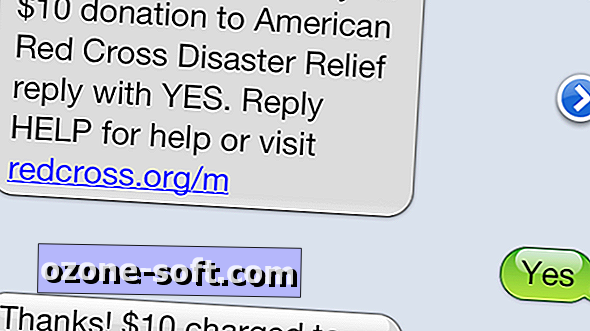






Zostaw Swój Komentarz